今回はアセットの紹介をしていきます。
紹介するのはDreamteck Splines。
スプライン曲線を作成するアセットです。

どんなアセット?
スプラインを使って曲線を作るアセットです。
曲線に沿ってオブジェクトを移動させたり、メッシュを生成するコンポーネントも含まれています。
Dreamteck Splinesは、使い慣れたツールとインターフェイスを活用して、Unityのネイティブ部分のように感じるように設計されています。設計者にとってもプログラマーにとっても使いやすく、独自の動作の迅速なプロトタイピングと実装が可能です。柔軟性、使いやすさ、パフォーマンスに重点を置いており、小規模、中規模、大規模の両方のプロジェクトに適しています。
主な機能:
-エディターとランタイムスプラインの作成
-エルミート、ベジェ、Bスプラインおよび線形スプライン
-一定速度でのパス追跡
-メッシュ生成
-ジャンクション
-オブジェクトと粒子の制御
-スプライン投影
-モバイルフレンドリー
-プリミティブとプリセット
-インポートとエクスポート機能
-モーフ状態
-マルチスレッド
-簡単に拡張可能な機能
-例を含む広範なユーザーマニュアル
-オープンソース!
ドキュメントはこちら
Humble Bundleのバンドルに含まれているアセットです。
マイアセットへの追加方法はこちら
開発環境
Unity2020.3.14f1
Dreamteck Splines ver2.09
インポートの確認
アセットインポート完了時はこんな感じ。

デモシーンの確認
デモシーンを確認するには付属のunitypackageをインポートする必要があります。
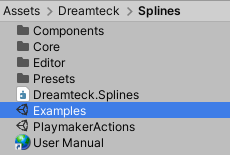
AudioVisualization
AudioClipに合わせてウェーブを変形させるシーン
Following
スプラインに沿ってカメラが移動するシーン

Junctions
スプラインに沿って線路を生成するシーン
LengthEvents
2つのボールをつなぎ、距離に応じてイベントを行うシーン
他にもいくつかデモが用意されています。
実際に試してみる
実際にスプラインを作成して、カメラやエフェクトを移動させてみます。
ステージの用意
同時期にパブリッシャーセールで配布されていたPOLYGON Cityをステージとして使います。

スプラインの作成
スプラインを作成します。
Hierarchy右クリックから3D Object/Spline Computerを選択。

Spline ComputerコンポーネントがアタッチされたGame Objectが作成されます。
スプラインポイントの作成
Spline ComputerのEditを開き、+ボタンを押すとポイント作成モードに入り、
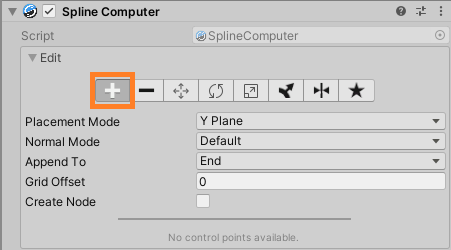
シーンビューで左クリックするとその場にスプラインポイントを作成します。
再度+ボタンを押すとポイント作成モードを終了します。
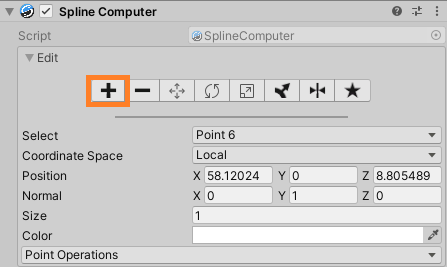
お察しの方もいる通り、-ボタンを押すとポイント削除モードに移行します。
スプラインポイントの調整
Spline Computerの以下のボタンを押すと、ポイントの移動・回転・拡大が行えます。
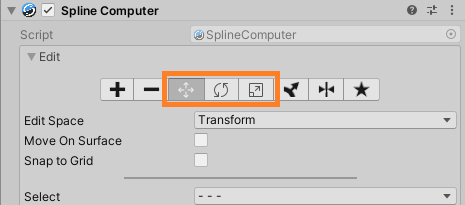
Cameraの移動
Cameraをスプラインに沿って移動させます。
CameraにSpline Followerコンポーネントをアタッチ。
これはオブジェクトをスプラインに沿って移動させるコンポーネントです。
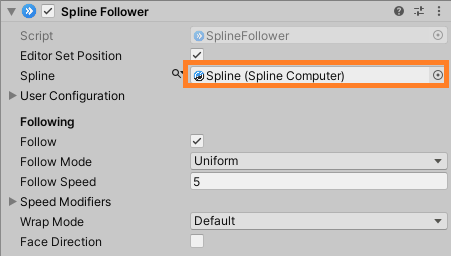
最初に作ったSplineを割り当てゲームを再生するとスプラインに沿って移動します。

Spline Followerでは、移動速度の設定、速度ではなく時間に合わせて移動させたり終点についたときのループ処理などが行えます。
パーティクルを移動させる
次はパーティクルエフェクトをスプラインに沿って移動させます。
新しくParticle Systemを作成しパラメータは以下の通りに、大きさと角度をバラバラにしているのがポイント。
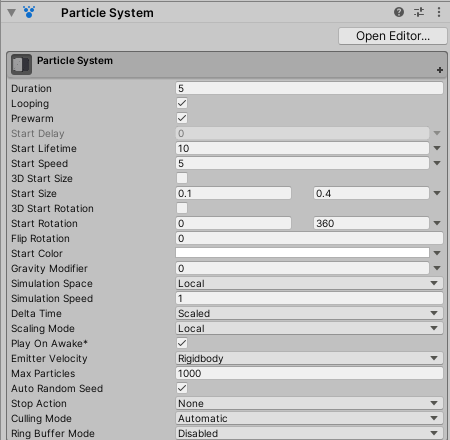
さらにCubeを描画するようにします。(とと様の記事を参考)

さらにParticle Controllerをアタッチ。
Particle Systemをスプラインに沿って移動させるコンポーネントです。
スプラインを割り当て、Volumetricにチェックを入れScaleを大きくします。
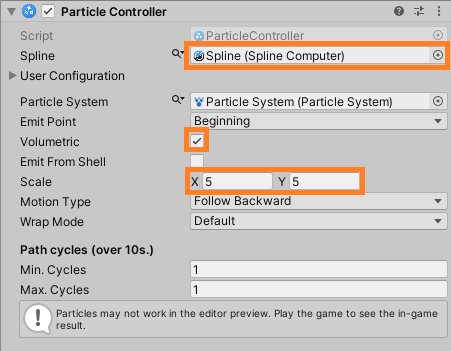
Volumetricにチェックを入れると、スプラインに対して立体的な追従を行います。
これで完成です。スプラインに沿ってパーティクルが移動しました。
カメラとパーティクル2つ合わせるとこんな感じ。
まとめ
・Dreamteck Splinesはスプライン曲線を作るアセット
・オブジェクトやパーティクルをスプラインに沿って移動させるコンポーネントも含まれている
今回は3Dのみでしたが2Dでも使えるアセットです。
まだまだ使っていない機能もいっぱい!
以上です。
参考資料
他のアセットの紹介記事はこちら↓
※本記事にはAssetStoreアフィリエイトリンクが含まれています。
他、間違っている箇所、わかりにくい所がありましたらコメントにお願いします。